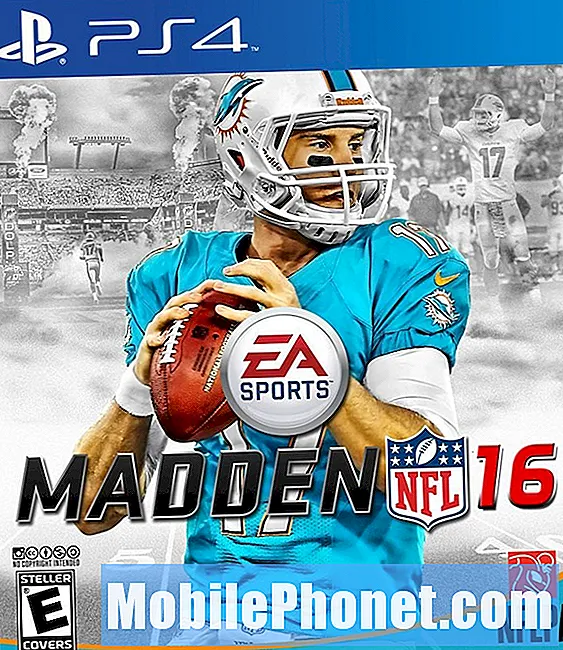콘텐츠
독자 여러분 안녕하세요. 이 글에서는 문자 나 SMS 메시지를받을 수없는 삼성 갤럭시 S6를 다루겠습니다. 이 문제는 문자 메시지 송수신이 모든 휴대폰의 가장 기본적인 기능 중 하나라는 점을 고려할 때 매우 일반적입니다.
기본 문제 해결
휴대 전화에 문제가있는 한이 기본 문제 해결 가이드에 따라 문제를 해결할 수 있습니다. 네트워크 관련 문제의 경우 서비스 제공 업체에 문의하고 기술 지원 그룹의 도움을 받아야합니다. 그러나 실제로 매장에 가거나 핫라인에 전화하기 전에 다음 단계를 시도하여 휴대 전화로 문자 메시지를 다시받을 수 있는지 확인하세요. 결국, 문제를 처리 할 수있는 담당자가 기본적인 문제 해결을 수행하도록 요청 받게됩니다.
1 단계 : 휴대 전화의 서비스 범위가 양호한 지 확인
이것은 매우 쉽습니다. 화면의 오른쪽 상단에있는 신호 막대를 보면 휴대 전화가 제공 업체의 네트워크에서 신호를 감지하는지 즉시 알 수 있습니다.
신호 막대가 하나만 있으면 문자 메시지를 보내고 받기에 충분합니다. 하지만 신호가 없으면 먼저 문제를 해결해야합니다. 휴대 전화가 신호를 감지하지 못하면 서비스가 제공되지 않기 때문입니다.
더 자주 휴대 전화를 재부팅하면 메모리가 새로 고침되고 서비스를 다시 얻는 데 도움이 될 수 있습니다. 그렇지 않은 경우 서비스 제공 업체에 즉시 전화하여 해당 지역에 문제가 있는지 확인하십시오. 하드웨어 문제 일 수도 있으며 제공 업체 만이 휴대 전화를 수리할지 교체할지 결정할 수 있습니다.
2 단계 : 휴대 전화에서 문자 메시지를 보낼 수 있는지 확인
Galaxy S6의 수신 범위는 양호하지만 문자를받을 수 없다고 가정 할 때 다음으로 시도해야 할 일은 SMS를 보낼 수 있는지 확인하는 것입니다. 바로 거기에 메시지가 표시되고 전송에 실패했지만 성공한 경우받은 편지함에 새 메시지를 저장할 공간이 충분하지 않을 가능성이 큽니다. 이 솔루션을 사용해보십시오…
- 홈 화면에서 앱 아이콘을 탭합니다.
- 메시지를 찾아서 누릅니다.
- 오른쪽 상단의 메뉴 아이콘 (점 3 개)을 터치합니다.
- 옵션에서 설정을 탭합니다.
- 오래된 메시지 삭제를 탭합니다.
- 이제 문자 메시지 제한을 탭하십시오.
- 수신 할 메시지 수를 늘리십시오.
- 확인을 터치합니다.
받은 편지함에서 일부 메시지를 삭제하여 새 메시지를위한 공간을 만들 수도 있습니다.
3 단계 : 전화를 걸 수 있는지 확인
문자 메시지를 보내거나받을 수없는 경우 네트워크 관련 문제인지 휴대 전화 문제인지 추가로 확인해야합니다. 친구에게 전화를 걸어 전화가 여전히 가능한지 알아보십시오. 그렇지 않다면 서비스 제공 업체에 전화를 걸어 계정 상태와 같은 몇 가지 사항에 대해 문의 할 때입니다. 귀하의 번호가 어떤 이유로 블랙리스트에 올랐는지 여부, 그리고 귀하의 지역에서 문자 송수신 및 / 또는 전화 걸기 / 수신을 방해하는 정전이 있는지 여부.
계정 상태가 양호하다면 휴대 전화에 문제가있을 수 있으므로 일반적인 문제 해결을 수행해야합니다. 가장 먼저 시도해야 할 일은 메시지 앱의 캐시와 데이터를 지우는 것입니다.
- 홈 화면에서 앱을 탭합니다.
- 설정을 탭합니다.
- '애플리케이션'으로 스크롤 한 다음 애플리케이션 관리자를 탭합니다.
- 전체 화면으로 오른쪽으로 스 와이프합니다.
- 메시지로 스크롤하여 누릅니다.
- 캐시 지우기를 탭합니다.
- 데이터 지우기 버튼을 탭한 다음 확인을 탭합니다.
이 절차는 메시지 앱의 설정을 기본값으로 재설정합니다. 문제가 해결되지 않았다면 수리를 위해 휴대 전화를 보내기 직전에 전체 하드 리셋을 수행해야합니다.
- Samsung Galaxy S6 Edge를 끕니다.
- 볼륨 크게, 홈 및 전원 키를 함께 길게 누릅니다.
- 기기의 전원이 켜지고 '전원 켜기 로고'가 표시되면 모든 키를 놓으면 Android 아이콘이 화면에 나타납니다.
- 약 30 초 후에 Android 복구 화면이 나타날 때까지 기다리십시오.
- 볼륨 작게 키를 사용하여 '데이터 삭제 / 초기화'옵션을 강조 표시하고 전원 키를 눌러 선택합니다.
- '예-모든 사용자 데이터 삭제'옵션이 강조 표시 될 때까지 Vol Down 버튼을 다시 누른 다음 전원 키를 눌러 선택합니다.
- 재설정이 완료되면 '지금 시스템 재부팅'을 강조 표시하고 전원 키를 눌러 전화를 다시 시작하십시오.
문제 해결에 관한 한, 귀하는 아무 소용이 없었습니다. 따라서 공급자 또는 삼성 기술자가 문제를 처리하도록하십시오.
Galaxy S6의 기타 SMS 관련 문제
다음 문제는 독자들에 의해보고되었으며 매우 일반적이므로 이러한 문제가 발생할 수 있습니다. 그들을 다루는 방법을 알아 보려면 계속 읽으십시오.
Galaxy S6는 사진과 함께 문자를 보낼 수 없습니다.
질문: 사진에 문자를 보낼 수 없습니다. 1 분은 괜찮 았지만 아무 것도 없었습니다. 3 일이 지났고 mms 텍스트가 전달되지 않습니다. 다른 사람의 사진도 문자로받을 수 없습니다. 다운로드를 시도하고 "메시지를 찾을 수 없음"으로 표시됩니다. 당신의 도움에 미리 감사드립니다.
대답: 화면 상단 가장자리에서 시작하여 디스플레이 아래로 손가락을 슬라이드 한 다음 모바일 데이터 아이콘을 터치하여 휴대 전화에서 모바일 데이터를 활성화했는지 확인합니다. 아이콘 색상이 녹색이면 이미 켜져 있고 그렇지 않으면 한 번 터치하여 활성화합니다.이미 활성화 된 경우 APN 설정이 변경되었을 수 있으므로 서비스 제공 업체에 문의해야합니다. "1 분이면 괜찮 았지만 아무 일도 없었습니다." 계정 상태를 확인할 수도 있습니다.
Galaxy S6에서 메시지 알림을 제거 할 수 없습니다.
질문: 그래서 나는 메시지를 삭제했습니다. 그 당시 제 친구가 저에게 문자를 보내기로 결정했습니다. 별거 아니죠? 잘못된. 이제 내가 뭘해도 절대 떠나지 않을 것 같아서요 내 휴대폰에 메시지가 있고 알림 표시 줄을 떠나지 않고 메시지 앱에 메시지가 있다는 메시지가 계속 표시됩니다. 하지만 메시지를 클릭하면 새 메시지 페이지로 이동하고 삭제할 메시지가 없기 때문에 삭제할 수 없습니다. 많은 페이지에서 내게 지시 한대로했습니다. 메시징 앱을 강제로 중지하고 껐다가 켰다가 안전 모드로 전환 한 다음 다시 시작했습니다. 도와주세요!
대답: 결함입니다. 안타깝게도 메시지 앱이 아니라 배지나 아이콘에 대한 알림을 처리하는 서비스입니다. 다음 단계를 따르기 만하면됩니다.
- 홈 화면에서 앱을 탭합니다.
- 설정을 탭합니다.
- '애플리케이션'으로 스크롤 한 다음 애플리케이션 관리자를 탭합니다.
- 전체 화면으로 오른쪽으로 스 와이프합니다.
- BadgeProvider로 스크롤하여 누릅니다.
- 캐시 지우기를 탭합니다.
- 데이터 지우기 버튼을 탭한 다음 확인을 탭합니다.
문자 메시지에 사진을 첨부하는 방법은 무엇입니까?
질문: 메시지의 텍스트 상자에서 +를 터치하고 사진을 찍고 보낼 카메라를 선택하기 전에. 이제 그 옵션이 사라졌습니다. 카메라 앱으로 이동하여 사진을 찍고 보내야했습니다. 제안과 제안 또는 무의식적으로 아이콘 / 바로 가기를 제거 했습니까?
대답: 문자 메시지에 사진을 첨부하기 위해 탭해야하는 + 기호가 아니라 클립 아이콘입니다. 항상 존재하며 메시지 앱 자체의 일부이기 때문에 사라질 방법이 없습니다.
지금은 이것으로 끝났지 만 앞으로 더 많은 텍스트 관련 문제를 해결할 것입니다. 읽어 주셔서 감사 드리며 최선을 다하겠습니다.
문자를받지 못하는 휴대 전화에 문제가 있습니까?
문제 해결을 도와 드릴 수 있습니다. 다음 장치에 대한 문제 해결 가이드를 이미 게시했습니다.
- 삼성 Galaxy S2
- 삼성 Galaxy S3
- 삼성 갤럭시 S4
- 삼성 Galaxy S5
- 삼성 Galaxy S6
- 삼성 Galaxy S6 Edge
- 삼성 Galaxy Note 2
- 삼성 Galaxy Note 3
- 삼성 Galaxy Note 4
우리와 접촉
우리는 항상 귀하의 문제, 질문 및 제안에 열려 있으므로이 양식을 작성하여 언제든지 문의하십시오. 우리는 사용 가능한 모든 Android 장치를 지원하며 우리가하는 일에 진지합니다. 이것은 우리가 제공하는 무료 서비스이며 한 푼도 청구하지 않습니다. 하지만 매일 수백 개의 이메일이 수신되며 모든 이메일에 답장하는 것은 불가능합니다. 그러나 우리는 우리가받는 모든 메시지를 읽습니다. 우리가 도움을 준 사람들을 위해 우리의 게시물을 친구에게 공유하거나 단순히 Facebook 및 Google+ 페이지를 좋아하거나 Twitter에서 팔로우하여 소식을 전하십시오.